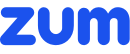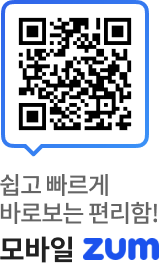삼성의 터치위즈(TouchWiz) 안드로이드 스킨은 지금까지 악명 높았지만, 꽤 많이 발전했다. 사용자에게 필요한 것은 최고의 기능이 어디 숨어있는지, 어느 기능이 써볼 만 한지에 대한 보조설명서일 것이다. 여기 새로 나온 갤럭시 S5를 최대한 활용하는데 도움이 될 몇 가지 팁을 소개한다.
앱 서랍 정리하기
갤럭시 S5 앱 서랍(app drawer)은 기본적으로 알파벳순으로 배치되어 있지만, 사용자가 원하는 방식으로 앱을 그룹지어 설정할 수 있다. 가장자리의 메뉴 버튼을 누르고 보기 메뉴를 커스텀으로 변경하라. 또 메뉴에서 제대로 된 정리를 위해 앱 서랍 내에 폴더를 만들 수도 있다.
툴박스
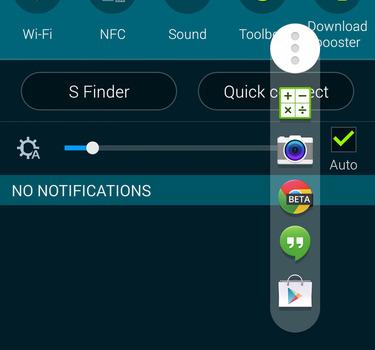 |
툴박스(Toolbox)는 충분히 유용한 기능 중 하나지만, 설정 메뉴 안에 숨어있어 잘 두드러지지 않는다. (페이스북의 채팅 헤드처럼) 떠다니는 아이콘으로 맞춤 설정 가능한 앱 단축키 목록을 열어주는 역할을 한다. 알림바 내 확장 알림 내에서 버튼으로 켜고 끌 수 있다. 어느 앱이 툴박스의 메인 시스템 설정에 목록에 올라갈지는 사운드와 디스플레이(Sound and Display) 아래에서 변경할 수 있다.
오케이 구글…
업데이트된 터치위즈(TouchWiz) 홈 화면에는 구글의 음성 검색 핫워드(hot-word) 감지가 내장되어 있다. 검색바를 볼 수 있다면, “오케이 구글”이라고 말해서 음성 인터페이스를 실행할 수 있다. 전화기에 대고 전화를 걸거나 문자를 보내고 싶다고 이야기하거나 일반적인 질문을 해서 검색 결과나 구글 나우(Google Now) 카드 검색 결과를 받을 수 있다. 이 기능은 기본 안드로이드 기기와 거의 흡사하다.
인식률 향상을 위해 지문 등록하기
 |
갤럭시 S5의 지문 인식기는 지나치게 까탈스럽지만, 지문을 정확히 인식시키면 인식률 향상에 크게 도움이 된다. 각각의 지문을 등록하기 위해 여덟 번을 지문 인식시켜야 하지만 손가락을 똑바로 위아래로 쓰는 동작에만 그치지 말라. 조금씩 옆으로 손가락을 틀어서 몇 번 인식시키면 전화기가 그런 지문 인식 패턴도 학습하게 된다.
S 보이스는 없애버려라
구글의 자체 음성 제어 기능이 갤럭시 S5의 홈 화면에서 더 중요한 역할을 맡게 되었다는 점을 고려해볼 때, S 보이스(S Voice)가 여전히 남아 있는 것은 이상한 일이다. S 보이스는 홈 버튼을 두 번 클릭하면 나타나지만, 여기에도 단점은 있다. 한번 홈 버튼을 누르면 스마트폰은 사용자가 S 보이스를 실행시키기 위해 한번 더 누를지 여부를 알기 위해 잠시 동작을 멈추게 된다. 그렇지만 S보이스를 실행 시킬 일은 없다. S 보이스 앱 설정으로 가서 홈 버튼으로 실행되는 옵션을 꺼두어서 이런 홈버튼 기능 지연을 없앨 수 있다.
한 손 조작 모드
 |
갤럭시 S5는 대형 스마트폰으로써 한 손 작동에 애로사항이 생기는 경우가 있다. 이런 문제를 줄이려면 메인 시스템 설정으로 가서 사운드와 디스플레이 아래 한 손 작동(One-handed operation) 메뉴를 활성화시켜야 한다. 그러면 화면 가장자리에서 중간 정도의 조작만으로도 조작이 가능해진다. 화면이 오른쪽 하단 모서리로 줄어들어서 모든 메뉴에 손가락이 쉽게 닿을 수 있다.
고감도 스크린
갤럭시 S5 사용자들을 추운 날씨 속에서 즐겁게 해줄 기능이 설정에 숨어있다. 고감도 스크린 모드에서는 (터치스크린 전용 장갑이 아닌) 일반 장갑을 낀 상태로도 화면 조작이 가능하다. 이 기능은 디스플레이 하위 메뉴 혹은 알림 토글(notification toggles) 아래에서 찾을 수 있다.
 |
초 절전 모드
갤럭시 S5 사용시 충전기가 없을 때도 배터리 방전을 걱정할 필요가 없다. 새로운 초 절전 모드에서는 CPU 코어 끄기, 배경 작업 차단, 옛스러운 흑백 화면 전환 등의 조치로 훨씬 긴 대기시간을 제공한다. 초 절전 모드로의 토글은 알림 영역에 존재하지만, 사용 전에 앱 등의 설정을 확인해두는 것이 좋다.
별도의 홈과 잠금 배경 화면
많은 안드로이드 기기들은 홈 배경화면을 잠금 화면에도 동일하게 사용하지만, 삼성은 이를 다르게 설정하는 옵션을 제공한다. 이미지 선택에 앞서 설정으로 가서 배경화면 아이템을 선택해 홈 화면, 잠금 화면, 혹은 둘 다를 메뉴에서 확인해보라.
내장 앱 비활성화하기
 |
삼성과 통신사 양쪽 모두 아마 사용자가 절대 사용하지 않을 삭제 불가능한 앱 몇 개를 포함시켜두었을 것이다. 대단히도 고마운 일이다. 이런 앱들을 삭제하는 건 불가능하지만, 앱 서랍에 보이거나 배후에서 실행되지 않게 비활성화시킬 수 있다. 설정의 애플리케이션 관리자(Application Manager)로 가서 모든 앱(All Apps) 탭을 민다. 비활성화 하고 싶은 앱들의 정보 화면을 열고 끄기를 누른다.
다른 방법으로는 앱 서랍에서 아이콘을 길게 누르고 이를 화면 상단의 “비활성화” 링크로 드래그해도 된다.
이런 앱들을 재활성화하려면 설정(Settings) > 애플리케이션(Applications) > 애플리케이션 관리자(Application Manager)로 이동해서 가장 오른쪽의 꺼짐(Turned off)을 찾으면 된다.
S 파인더
터치위즈의 알림바 셰이드(notification shade)는 두 개의 삭제 불가능한 버튼으로 장식되어 있는데, 그 중 하나가 S 파인더(S Finder)다. 이 기능은 부합하는 앱, 캘린더 약속, 브라우징 히스토리, 즐겨찾기, 연락처, 메시지, 파일, 설정 등을 찾아주는 상당히 유용한 통합 검색 앱이다. 이를 통해 4단계 하위메뉴에 교묘히 숨겨져 있는 기능도 단번에 찾을 수 있다. 이 기능은 아마 유용하게 사용할게 될 것이다.
알림 토글 맞춤 설정하기
 |
알림바 셰이드 상단의 편리한 버튼들에는 사용자가 원하는 설정이 다 들어있지는 않지만 갤럭시 S5를 살만큼 좋은 판단을 내린 사람이라면 큰 문제는 아니다. 이 버튼들을 맞춤 설정하려면 우측 상단 모서리 버튼으로 확장 토글 목록을 열고, 같은 영역의 편집 버튼을 누른다. 이 메뉴에서 버튼들을 드래그해서 가장 많이 사용하는 기능을 손에 닿기 쉽게 배치할 수 있다.
차단 모드
새벽 2시에 친구가 술먹고 전화하더라도 차단 모드(Blocking mode)를 사용하면 더 이상 수면에 방해 받지 않을 수 있다. 메인 시스템 설정 내 개인화(Personalization) 메뉴 아래의 차단 모드를 열고 전화, 알람, 모든 알림 등 어떤 종류의 알림을 차단하고 싶은지 설정하면 끝이다. 이제 휴식시간에 좋아하는 사람의 전화 이외에는 전화가 오지 않을 것이다.
마이 매거진 비활성화하기
삼성의 마이 매거진(My Magazine)은 기본적으로 전체 홈 화면 패널을 다 잡아먹는 플립보드(Flipboard) 위젯이다. 그럴듯해 보이긴 해도, 말도 안될 정도로 느리게 작동한다. 이 기능을 끄려면 홈 화면을 오래 누르고 있으면서 홈 화면 설정을 열고, 거기에서 마이 매거진 패널 켜고 끄기의 체크 상자를 해제하면 된다. (꺼두는걸 강력 추천한다)
빠른 설정 편집하기
 |
삼성의 빠른 설정은 메인 시스템 설정 목록 상단에 자주 사용하는 메뉴로 편리한 단축키로 배치되어 있다. 어느 설정이 넣을지 변경하려면 설정으로 가서 온-스크린 메뉴 버튼을 누르고, 빠른 설정 편집(Edit quick settings)을 선택한다. 이 화면에서는 설정에서 12페이지를 선택해 상단에 배치할 수 있게 해준다.
스크린 인디케이터 밀기
 |
사용자의 앱과 위젯 목록이 늘어갈수록 홈 화면과 앱 서랍에 점점 더 많은 페이지가 생기게 된다. 원하는 앱을 찾으러 페이지를 넘기고 또 넘기는 일은 손가락 등에 피로를 유발한다. 터치위즈에는 거기에 대한 솔루션이 있다. 홈 화면과 앱 서랍 하단의 인디케이터를 누르고 왼쪽 오른쪽으로 밀어주면 화면들이 재빠르게 넘어간다. editor@itworld.co.kr
Ryan Whitwam editor@itworld.co.kr
저작권자 한국IDG & ITWorld, 무단 전재 및 재배포 금지
이 기사의 카테고리는 언론사의 분류를 따릅니다.
기사가 속한 카테고리는 언론사가 분류합니다.
언론사는 한 기사를 두 개 이상의 카테고리로 분류할 수 있습니다.
언론사는 한 기사를 두 개 이상의 카테고리로 분류할 수 있습니다.